U盘在我们的生活工作中经常用到,但这不代表你会恰当地使用U盘,所以会出现这样那样的问题。有小伙伴就遇到U盘插入电脑显示不出的状况,下面是小编整理的关于U盘插入电脑打不开的解决方法,为你答疑解惑。
U盘插入电脑中打不开怎么办?
1、鼠标右击桌面上的开始,选择设备管理器,

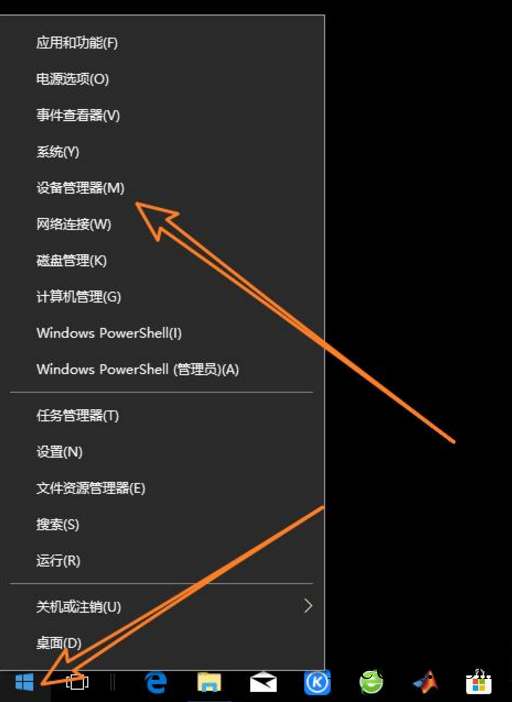
2、在界面底部打开“通用串行总线控制器”选项,

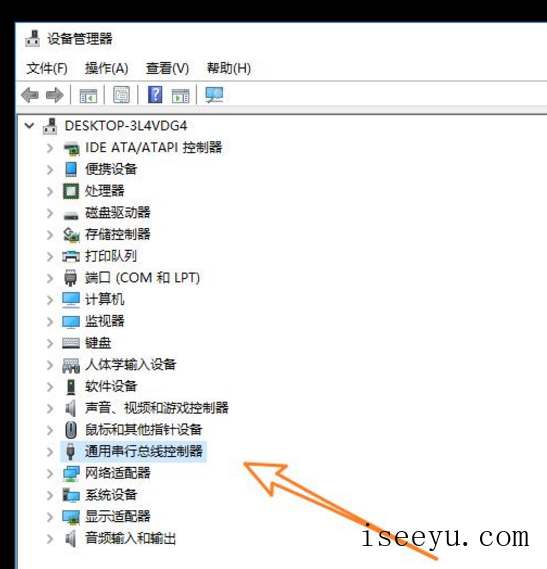
3、将这里的USB root hub 先设置为禁用状态,

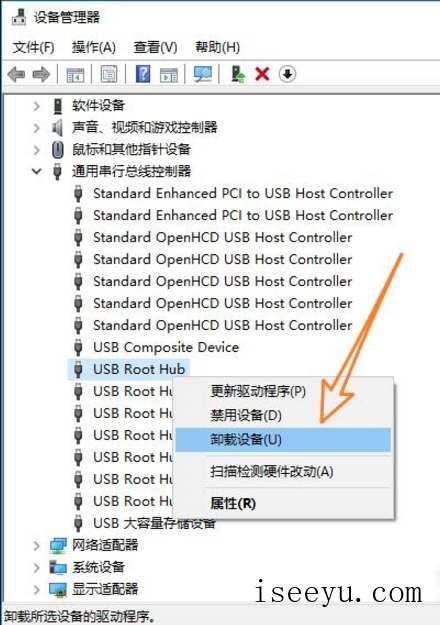
4、然后等待它被完全禁用,然后再次开机,这样做就是为了重新唤醒USB识别出U盘,

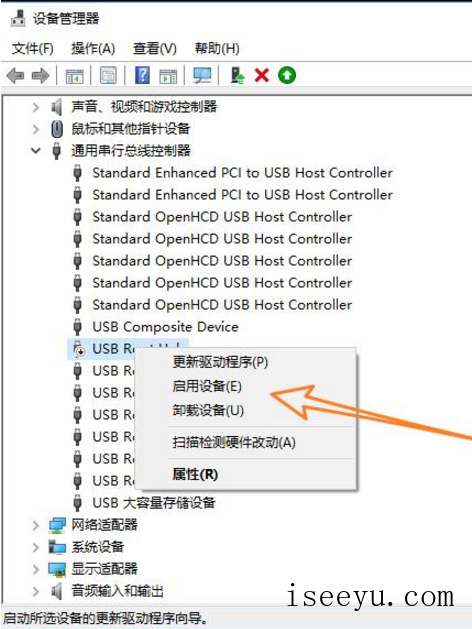
5、除此以外,我们还可以双击进入,点击“电源管理”,将“允许计算机关闭设备以节约电源”取消选中。

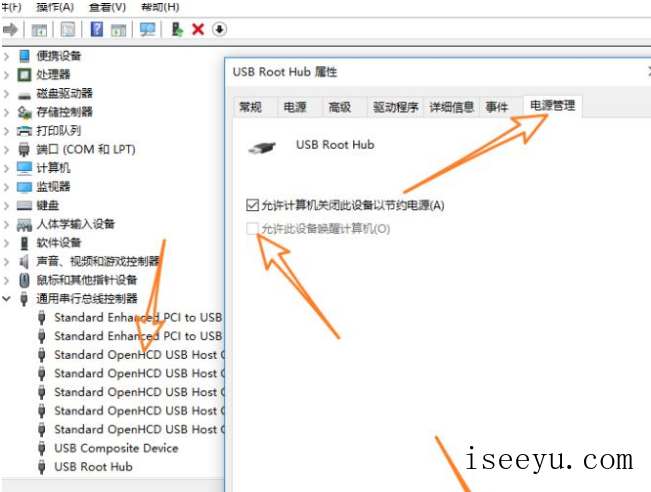
以上就是小编带来的U盘插入电脑打不开的解决方法介绍,如果你遇到此类问题,可以试试操作哦(了解更多精彩教程资讯,请关注chuwenyu.com(初吻鱼))。







